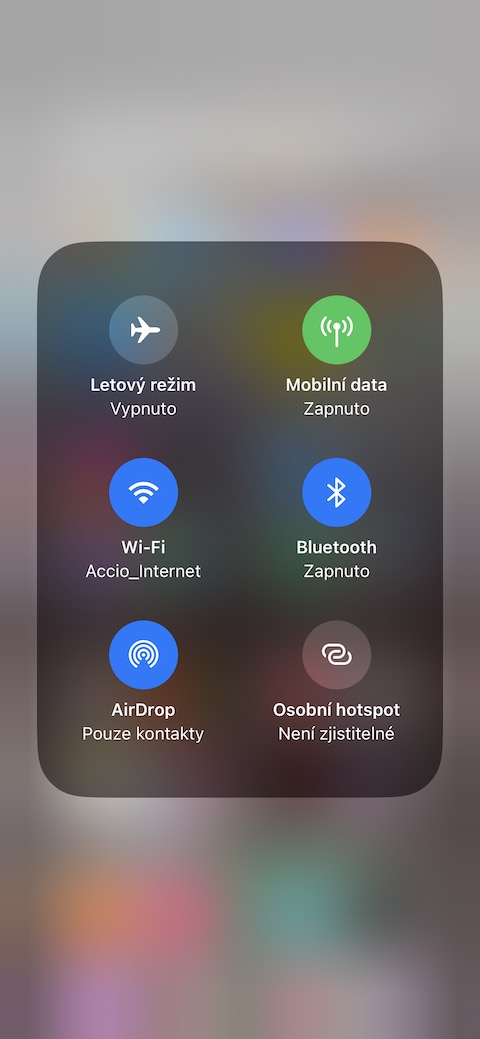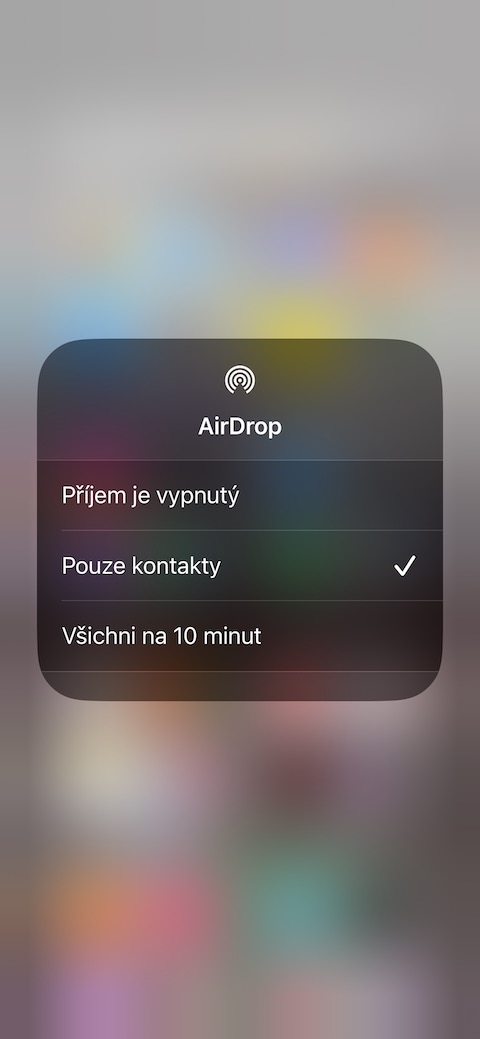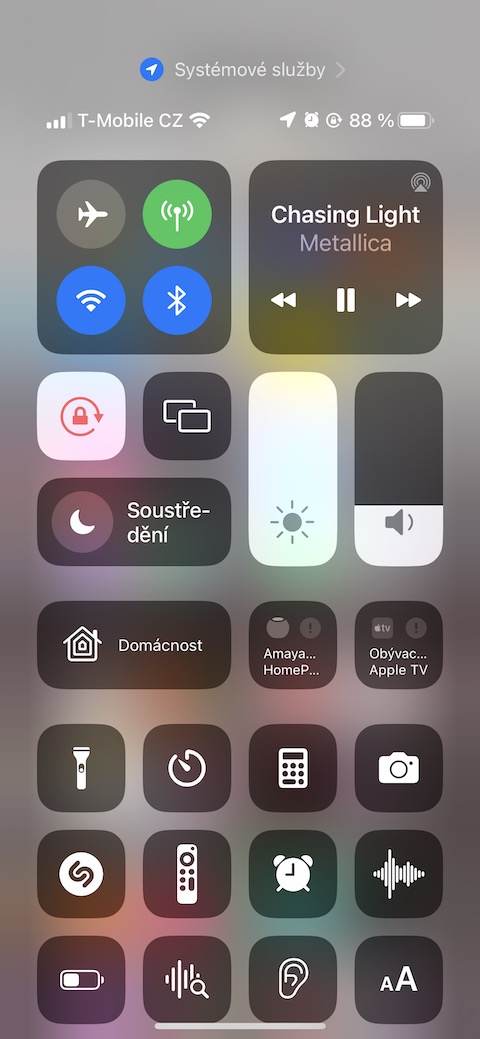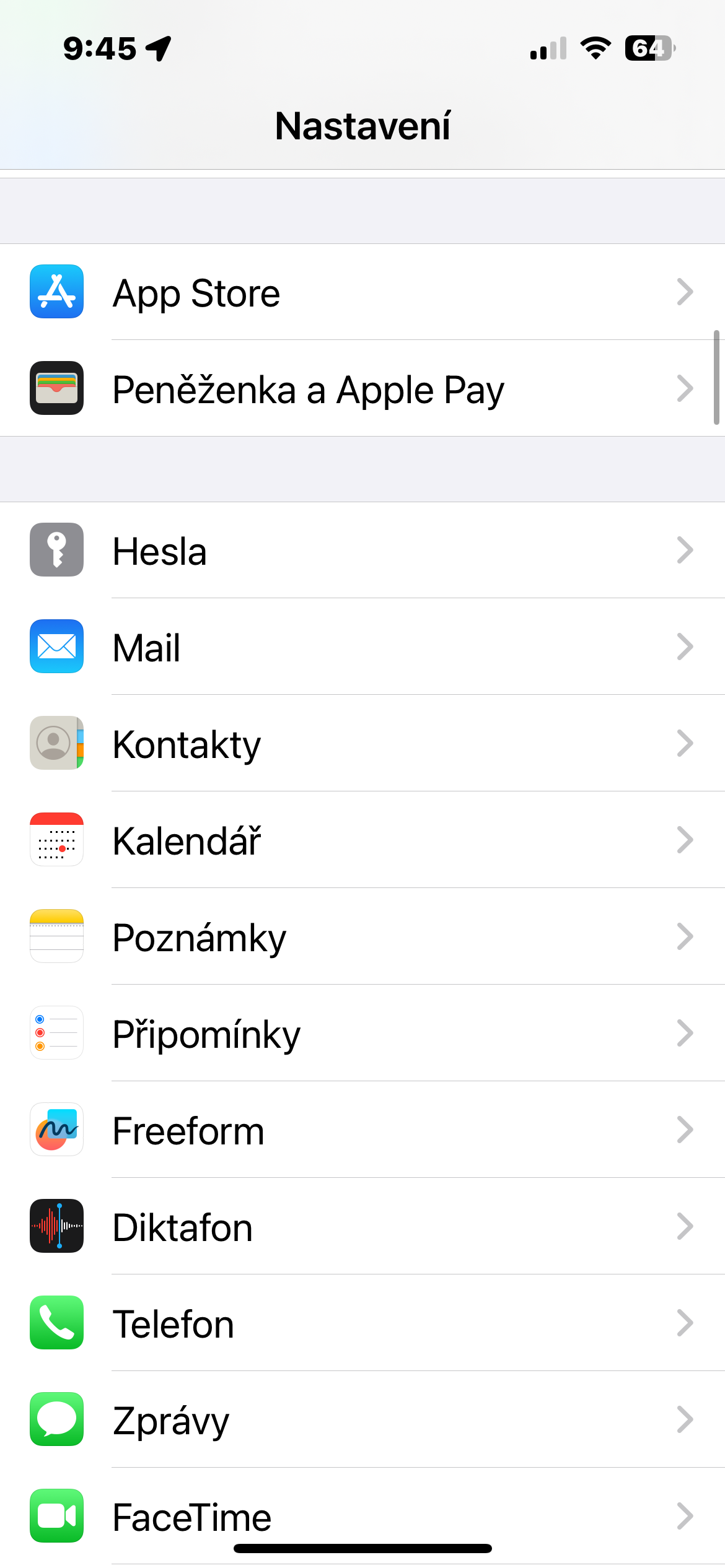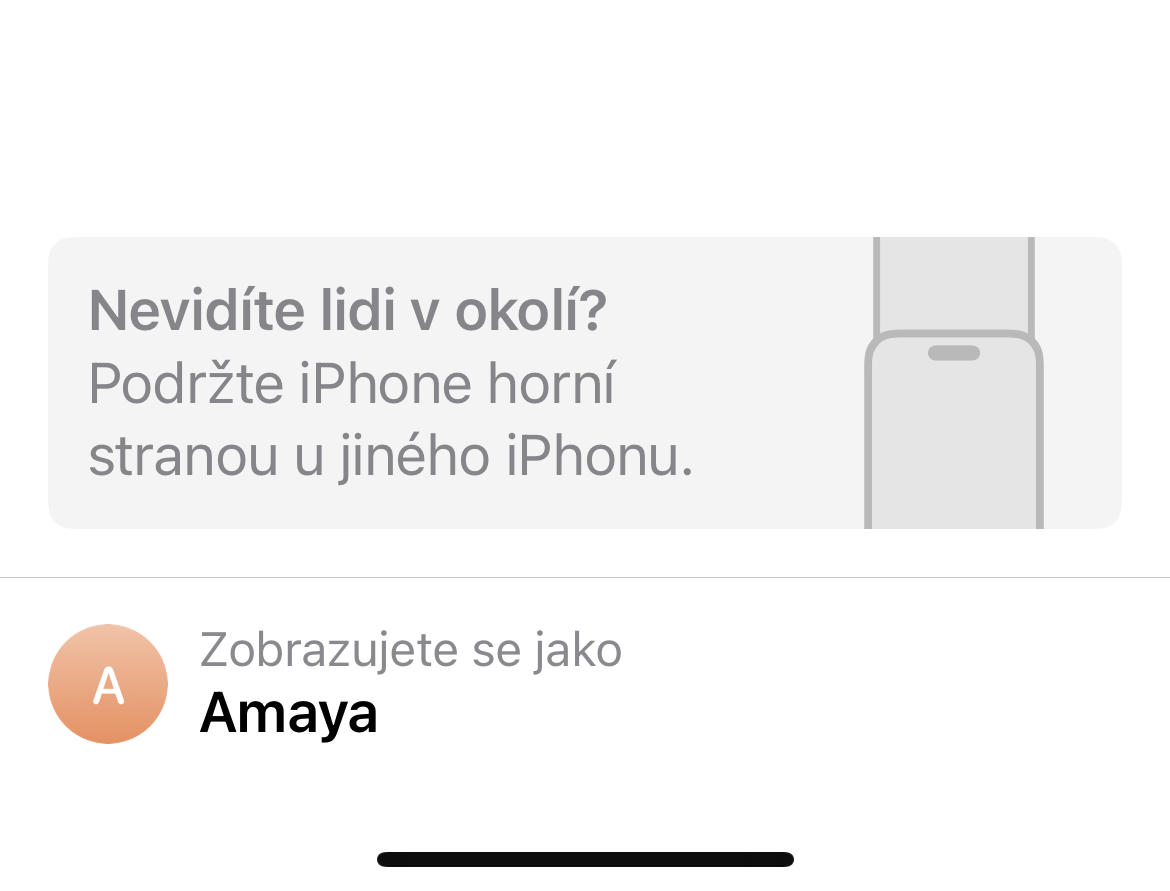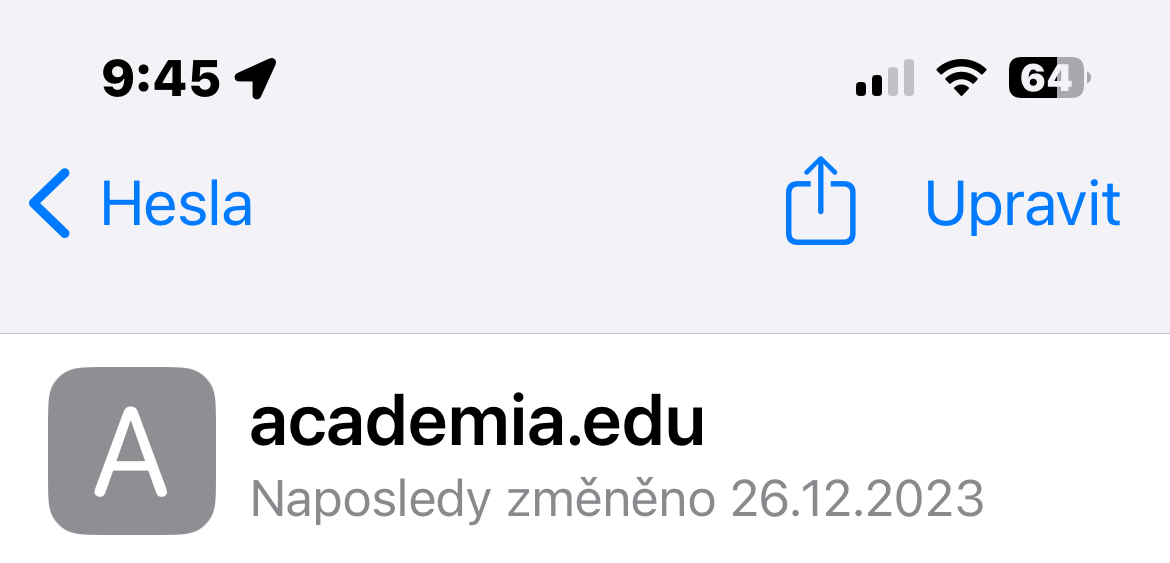Deaktivace sdílení přiblížením
Pokud máte na iPhonu nainstalovaný operační systém iOS 17 nebo novější, je také ve výchozím nastavení aktivovaná možnost přenosu dat přes AirDrop přiblížením k jinému kompatibilnímu iPhonu. Tato možnost nicméně nemusí vyhovovat úplně všem. Pokud byste chtěli na vašem iPhonu deaktivovat sdílení přiblížením, spusťte Nastavení -> Obecné -> AirDrop, zamiřte do sekce Sdílení zahájíte a deaktivujte položku Přiblížením zařízení k sobě.
AirDrop přes mobilní data
Společnost Apple spolu s uvedením operačního systému iOS 17 zavedla také možnost pokračování AirDrop přenosu přes mobilní data. Tuto možnost je nicméně potřeba nejprve aktivovat, a to tak, že na vašem iPhonu spustíte Nastavení -> Obecné -> AirDrop, zamíříte do sekce Mimo dosah (zcela dole) a aktivujete položku Použít mobilní data.
SharePlay přes AirDrop
Pokud chcete poslouchat hudbu nebo sledovat film s někým, kdo se zrovna nachází poblíž a má kompatibilní iPhone, můžete na zařízeních s iOS 17 a novějším využít funkci SharePlay, která umožňuje iniciovat SharePlay prostřednictvím blízkosti podobně jako AirDrop. Spuštění obsahu SharePlay a následné přiblížení iPhonu k jinému iPhonu zahájí relaci SharePlay prostřednictvím aplikace Zprávy. Jedná se o stejnou funkci SharePlay, která je přístupná prostřednictvím karty sdílení, ale metoda přiblížení je rychlejší.
Mohlo by vás zajímat
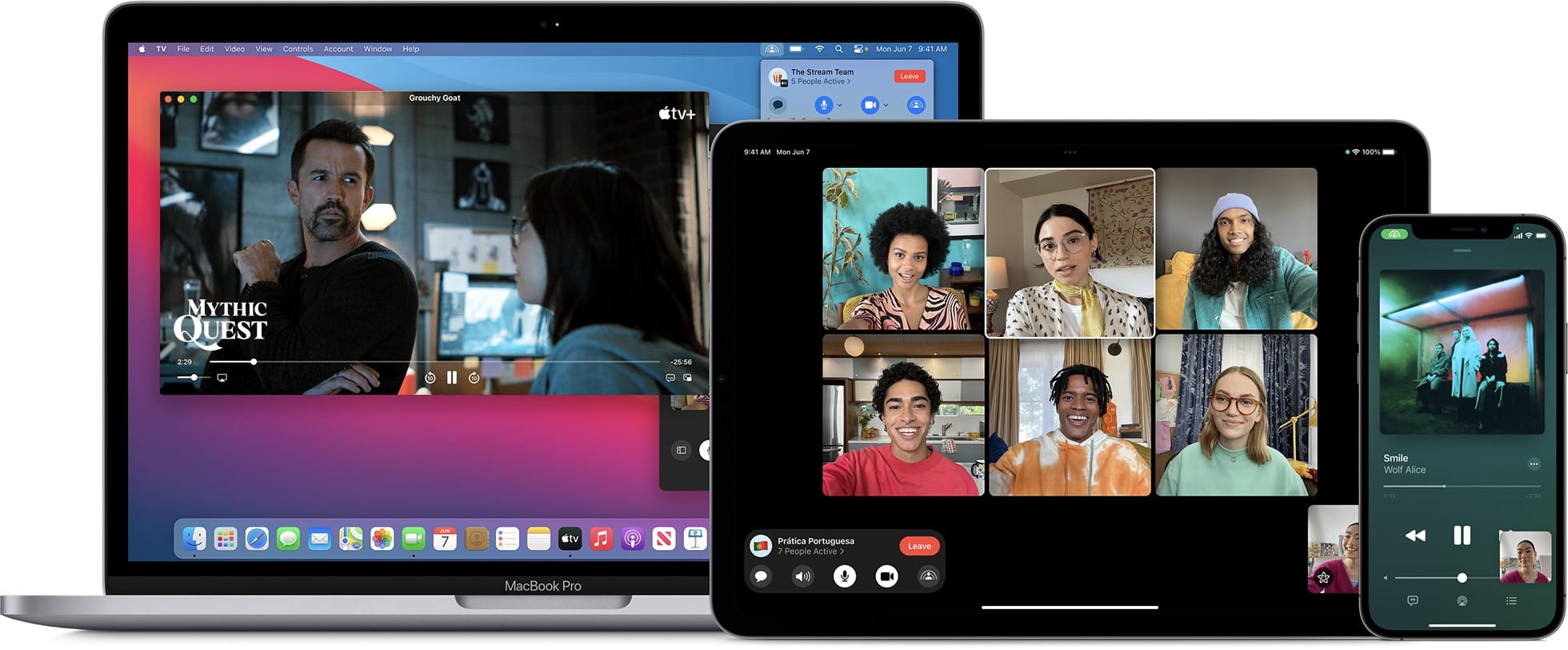
Přizpůsobení v Ovládacím centru
Pro přizpůsobení některých detailů ohledně AirDropu nemusíte vždy nutně spouštět na vašem iPhonu Nastavení. Pokud aktivujete Ovládací centrum tak, jak jste zvyklí, a dlouze stisknete dlaždici s ikonkami připojení, můžete například po dlouhém stisku ikonky AirDrop přizpůsobit viditelnost vašeho zařízení.
Sdílení hesel přes AirDrop
AirDrop na vašem iPhonu můžete využít také ke sdílení hesel s ostatními. Jak na to? Na iPhonu spusťte Nastavení -> Hesla. Vyberte účet, k němuž chcete sdílet heslo, a vpravo nahoře klepněte na ikonku sdílení. Nakonec stačí jen vybrat příjemce a odeslat detaily k účtu.




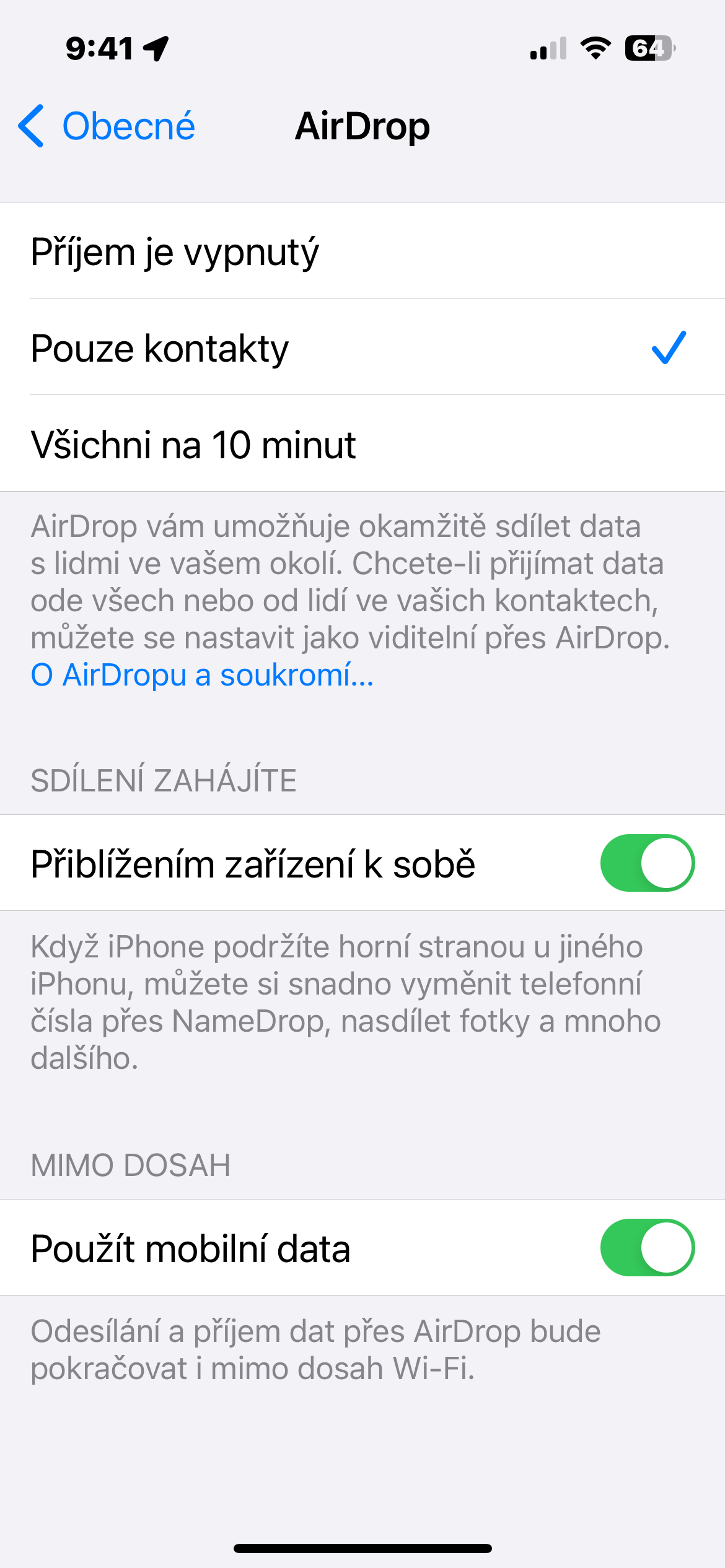
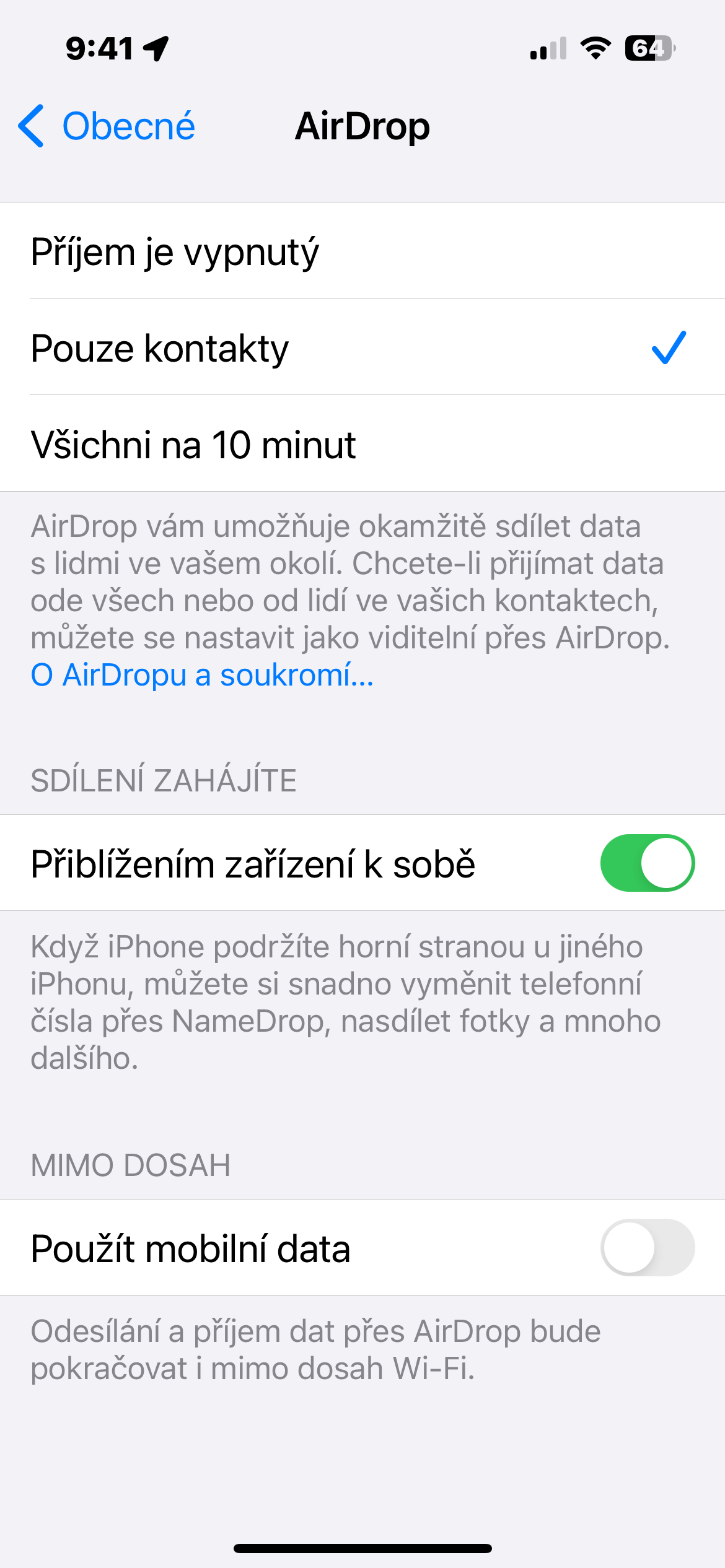
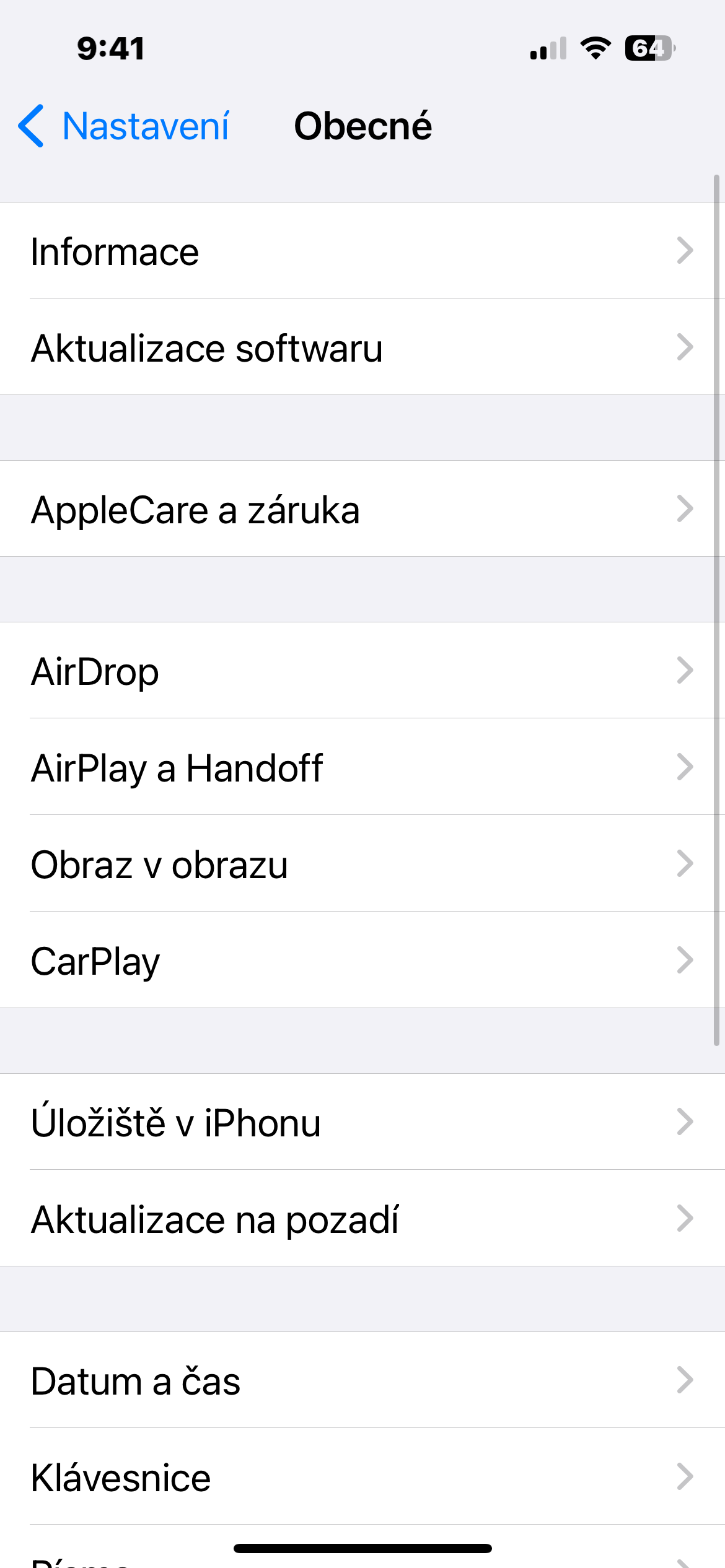
 Letem světem Applem
Letem světem Applem